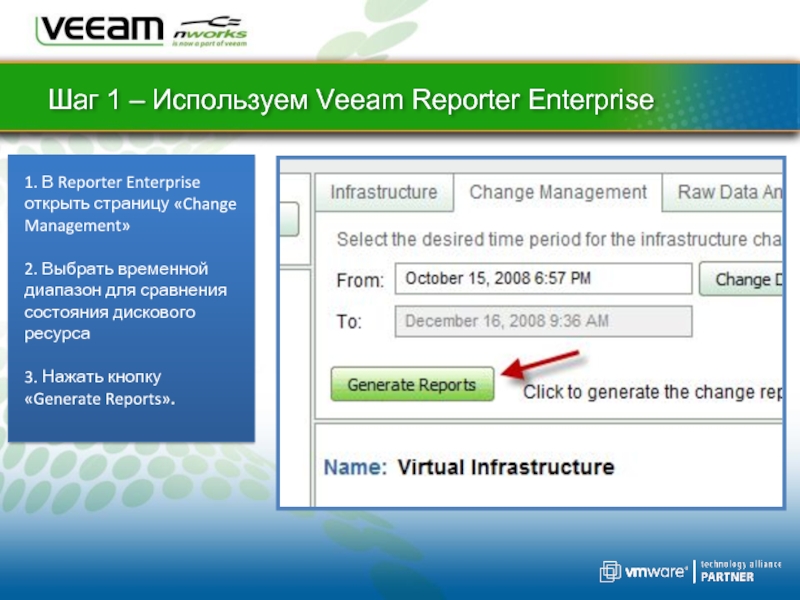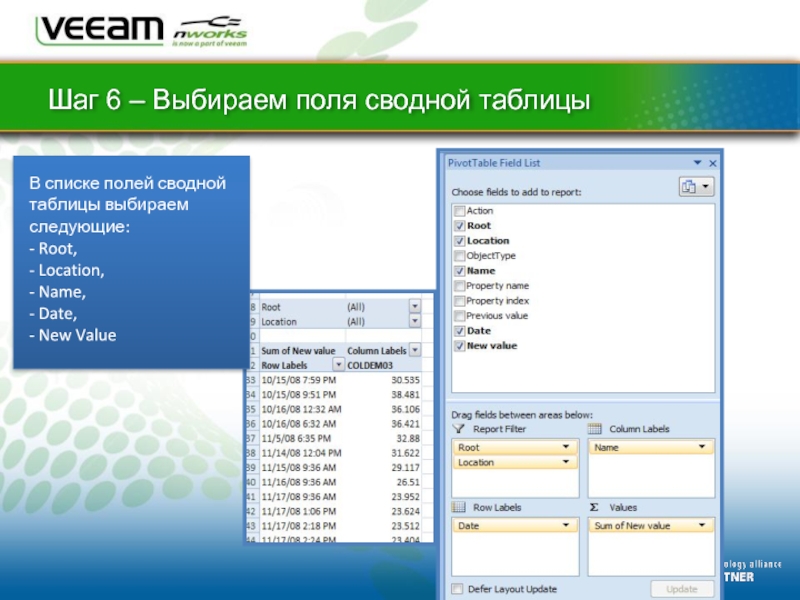с помощью
Veeam Reporter Enterprise
- Главная
- Разное
- Дизайн
- Бизнес и предпринимательство
- Аналитика
- Образование
- Развлечения
- Красота и здоровье
- Финансы
- Государство
- Путешествия
- Спорт
- Недвижимость
- Армия
- Графика
- Культурология
- Еда и кулинария
- Лингвистика
- Английский язык
- Астрономия
- Алгебра
- Биология
- География
- Детские презентации
- Информатика
- История
- Литература
- Маркетинг
- Математика
- Медицина
- Менеджмент
- Музыка
- МХК
- Немецкий язык
- ОБЖ
- Обществознание
- Окружающий мир
- Педагогика
- Русский язык
- Технология
- Физика
- Философия
- Химия
- Шаблоны, картинки для презентаций
- Экология
- Экономика
- Юриспруденция
Использование дисковых ресурсов в виртуальной инфраструктуре Создание отчета за 2 минуты с помощью Veeam Reporter Enterprise презентация
Содержание
- 1. Использование дисковых ресурсов в виртуальной инфраструктуре Создание отчета за 2 минуты с помощью Veeam Reporter Enterprise
- 2. Типовые проблемы обслуживания инфраструктур: Как получить отчет
- 3. Пример отчета: Динамика использования свободного места
- 4. Типовые проблемы обслуживания инфраструктур: Как получить отчет
- 5. Шаг 1 – Используем Veeam Reporter Enterprise
- 6. Шаг 2 – Работаем с отчетом в
- 7. Шаг 3 – Выбираем объект и его
- 8. Шаг 4 – Копируем выборку на новый
- 9. Шаг 5 – Создаем сводную таблицу на
- 10. Шаг 6 – Выбираем поля сводной таблицы
- 11. Шаг 7 - Строим график и отчет
- 12. Veeam Reporter Enterprise Подробная информация о продукте
Слайд 2Типовые проблемы обслуживания инфраструктур:
Как получить отчет о текущем заполнении дисковых ресурсов?
Как
планировать использование дисковых ресурсов и расширение возможностей СХД?
Как перейти от реактивного реагирования на проблемы ИТ – к ПРОактивному?
Как понять, насколько хватит места на СХД?
Как перейти от реактивного реагирования на проблемы ИТ – к ПРОактивному?
Как понять, насколько хватит места на СХД?
Слайд 3Пример отчета:
Динамика использования свободного места на хранилище
Использование
свободного места
на
хранилище по дням в ГБ
Отчет строится в Excel с использованием данных из Veeam Reporter Enterprise
Помогает планировать ресурсы СХД
Отчет строится в Excel с использованием данных из Veeam Reporter Enterprise
Помогает планировать ресурсы СХД
Слайд 4Типовые проблемы обслуживания инфраструктур:
Как получить отчет о текущем заполнении дисковых ресурсов?
Как
планировать использование дисковых ресурсов и расширение возможностей СХД?
Как перейти от реактивного реагирования на проблемы ИТ – к ПРОактивному?
Как понять, насколько хватит места на СХД?
Как перейти от реактивного реагирования на проблемы ИТ – к ПРОактивному?
Как понять, насколько хватит места на СХД?
Как получить такой отчет за 2 минуты?
Далее представлена подробная инструкция.
Слайд 5Шаг 1 – Используем Veeam Reporter Enterprise
1. В Reporter Enterprise открыть
страницу «Change Management»
2. Выбрать временной диапазон для сравнения состояния дискового ресурса
3. Нажать кнопку «Generate Reports».
2. Выбрать временной диапазон для сравнения состояния дискового ресурса
3. Нажать кнопку «Generate Reports».
Слайд 6Шаг 2 – Работаем с отчетом в Microsoft Excel
Сгенерированный файл Excel
будет содержать четыре страницы:
Summary, Virtual Machines, Storages и Data
Нам нужна последняя страница – Data
Слайд 7Шаг 3 – Выбираем объект и его свойство
1. Выбираем в столбце
“ObjectType”
объект
SharedStorage
2. В столбце “PropertyName” - свойство
Free Space (GB) numeriс
3. А в столбце Name выберем дисковый ресурс - например, COLDEM03
SharedStorage
2. В столбце “PropertyName” - свойство
Free Space (GB) numeriс
3. А в столбце Name выберем дисковый ресурс - например, COLDEM03
Слайд 8Шаг 4 – Копируем выборку на новый лист
Все, у нас есть
данные для отчета.
Для создания графика нужно избавиться от фильтров - скопировать данные на новый лист (я назвал его «Таблица»)
Для создания графика нужно избавиться от фильтров - скопировать данные на новый лист (я назвал его «Таблица»)
Слайд 9Шаг 5 – Создаем сводную таблицу на новом листе
1. Теперь для
наших данных создаем сводную таблицу (PivotTable) на новом листе
Слайд 10Шаг 6 – Выбираем поля сводной таблицы
В списке полей сводной таблицы
выбираем следующие:
- Root,
- Location,
- Name,
- Date,
- New Value
Слайд 11Шаг 7 - Строим график и отчет готов!
Выделяем сводную таблицу и
строим по ней график
Все! Отчет готов!
Мы наглядно видим изменения заполнения дискового ресурса нашей инфраструктуры. (ГБ / день)
Все! Отчет готов!
Мы наглядно видим изменения заполнения дискового ресурса нашей инфраструктуры. (ГБ / день)
Слайд 12Veeam Reporter Enterprise
Подробная информация о продукте
Veeam Reporter Enterprise на сайте
www.veeam.com